ps绘制帅气的大力士动漫人物教程
摘要:这篇教程是向大家介绍ps绘制帅气的大力士动漫人物方法,教程很不错,推荐到查字典教程网,喜欢的朋友一起来学习吧!ps绘制动漫人物步骤一:用剪影...
这篇教程是向大家介绍ps绘制帅气的大力士动漫人物方法,教程很不错,推荐到查字典教程网,喜欢的朋友一起来学习吧!
ps绘制动漫人物步骤一:用剪影法塑造基本大型,如下图所示:

ps绘制动漫人物步骤二:素描稿———初步设定(途中有一次重新设定),如下图所示:

ps绘制动漫人物步骤三:上色----把素描稿框选出来,复制出新一图层,再将图层蒙版叠加,然后再复制出同样一个将加深叠加颜色效果,如下图所示:

ps绘制动漫人物步骤四:光效处理———继续在蒙版图层中,进行多光源的确定,以及加强光效,如下图所示:

ps绘制动漫人物步骤五:细化重设———大致效果确立,进行细化,对局部部件的穿插关系以及体块的所造。
重新调整人物的设定,以及大型,如下图所示:

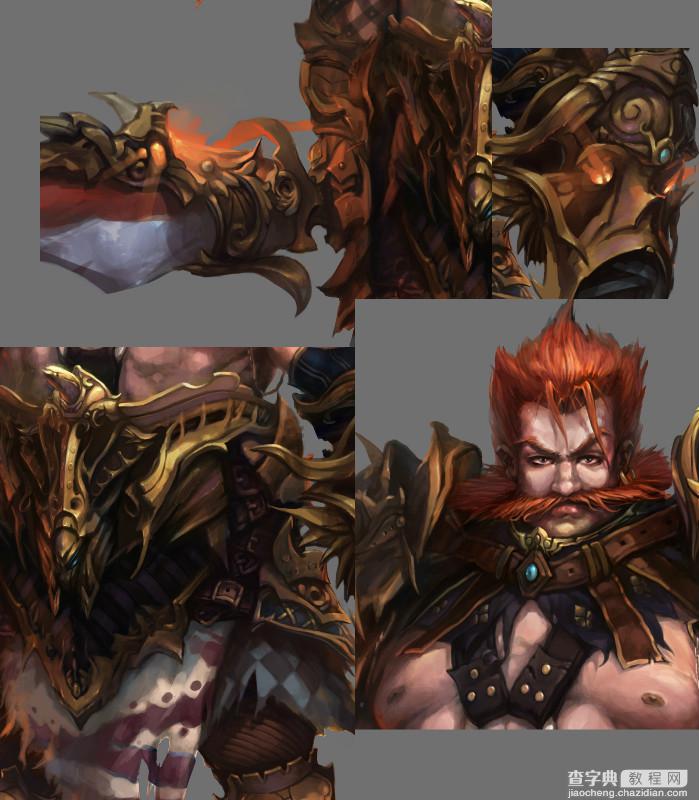


ps绘制动漫人物步骤六:质感贴图———利用高光来进行各种质感的表达,以及形体体积关系的强化。纹理和纹身的贴图运用,如下图所示:
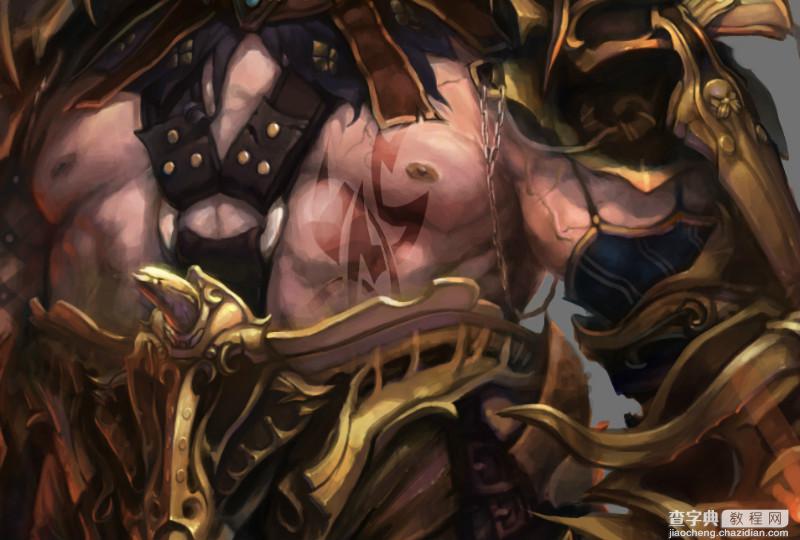
ps绘制动漫人物步骤七:调整———细化,塑造,调整,如下图所示:

ps绘制动漫人物步骤八:最后,利用补光,测光,轮廓光。各种光源塑造来强化画面感。这样就完成一个动漫人物的制作啦!

教程结束,以上就是ps绘制帅气的大力士动漫人物教程,希望能对大家有所帮助!
【ps绘制帅气的大力士动漫人物教程】相关文章:
上一篇:
PS绘制超逼真的一层薄薄的湖面冰层
下一篇:
PS手绘时尚人物插画
